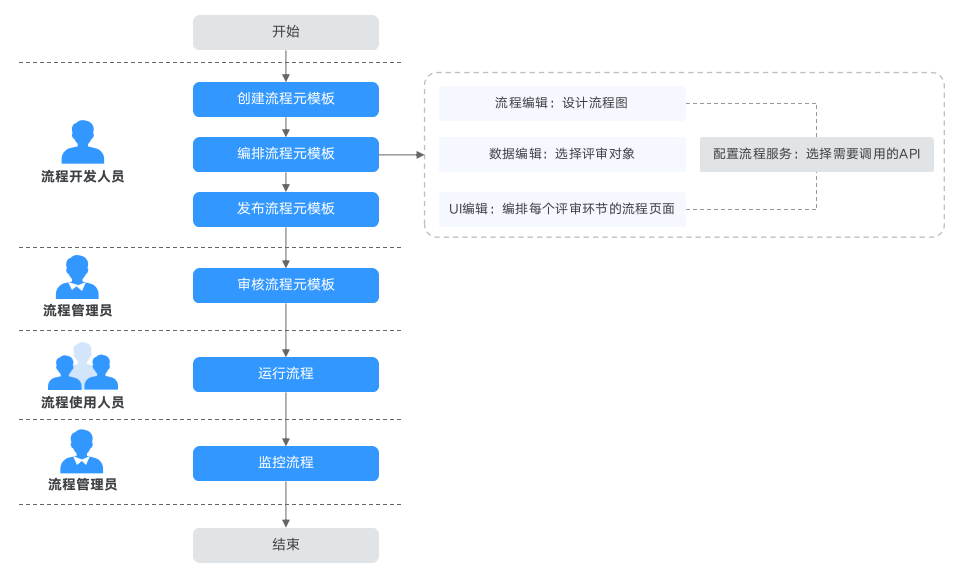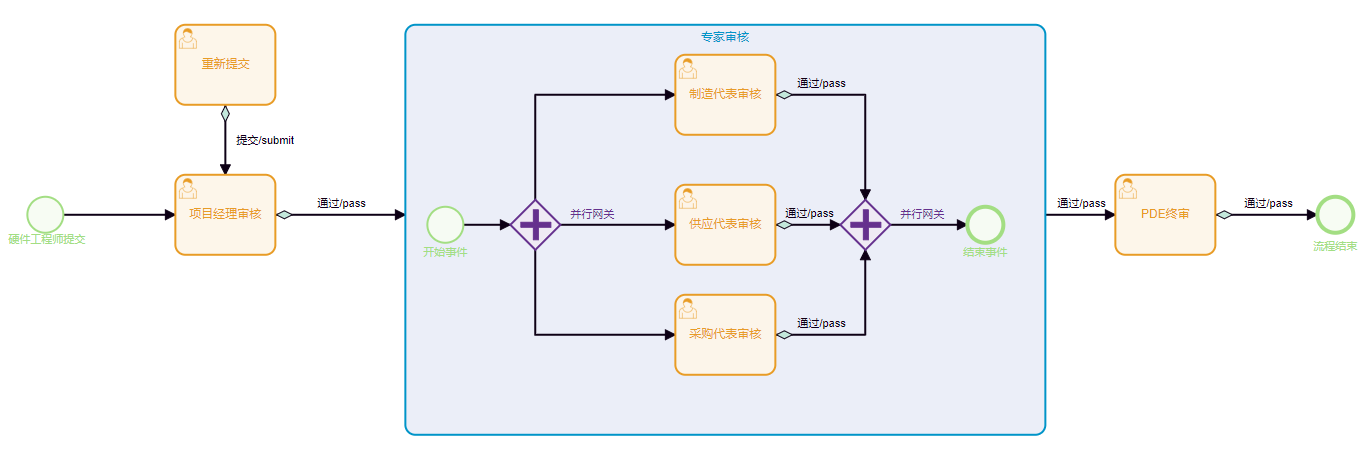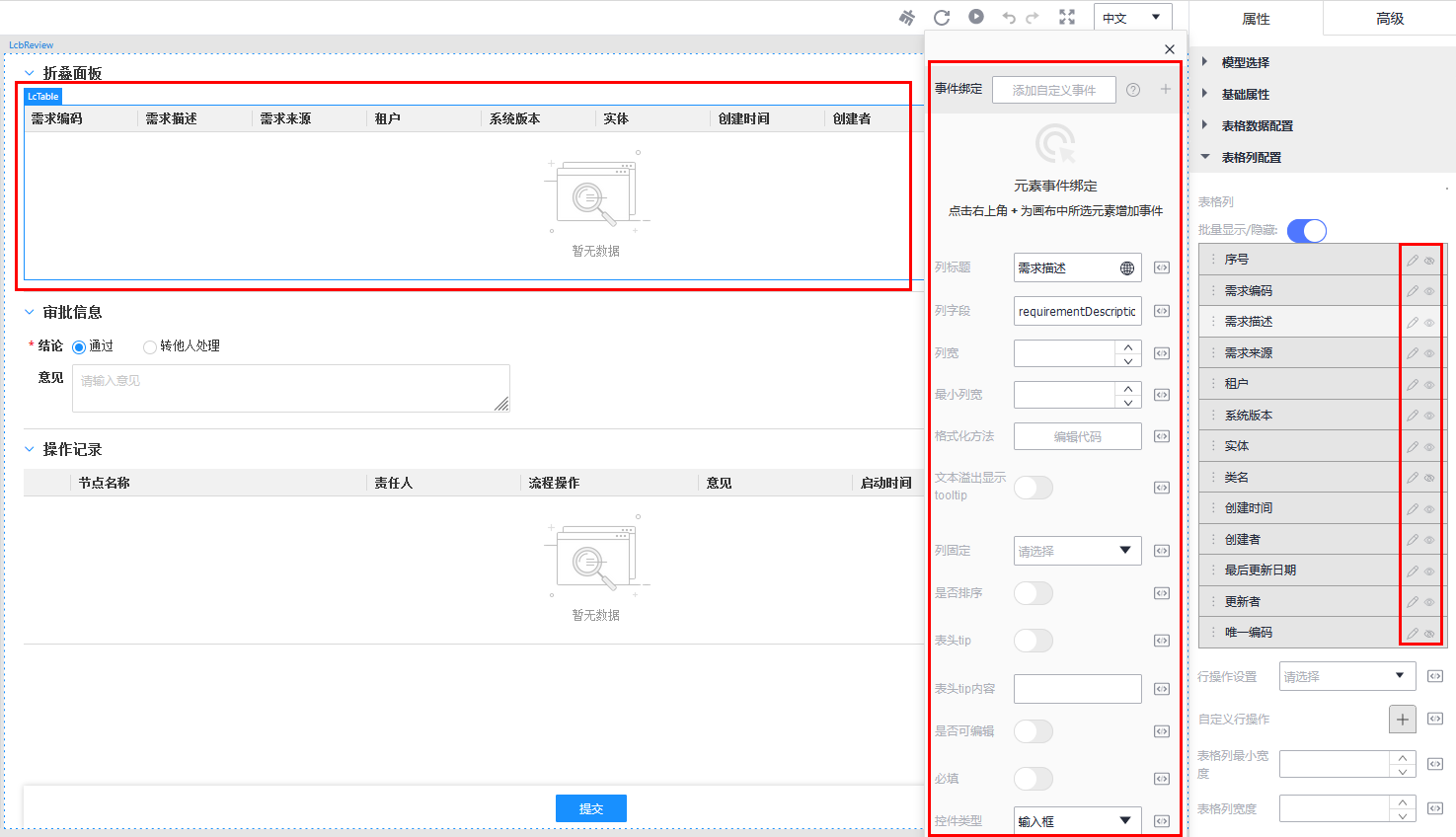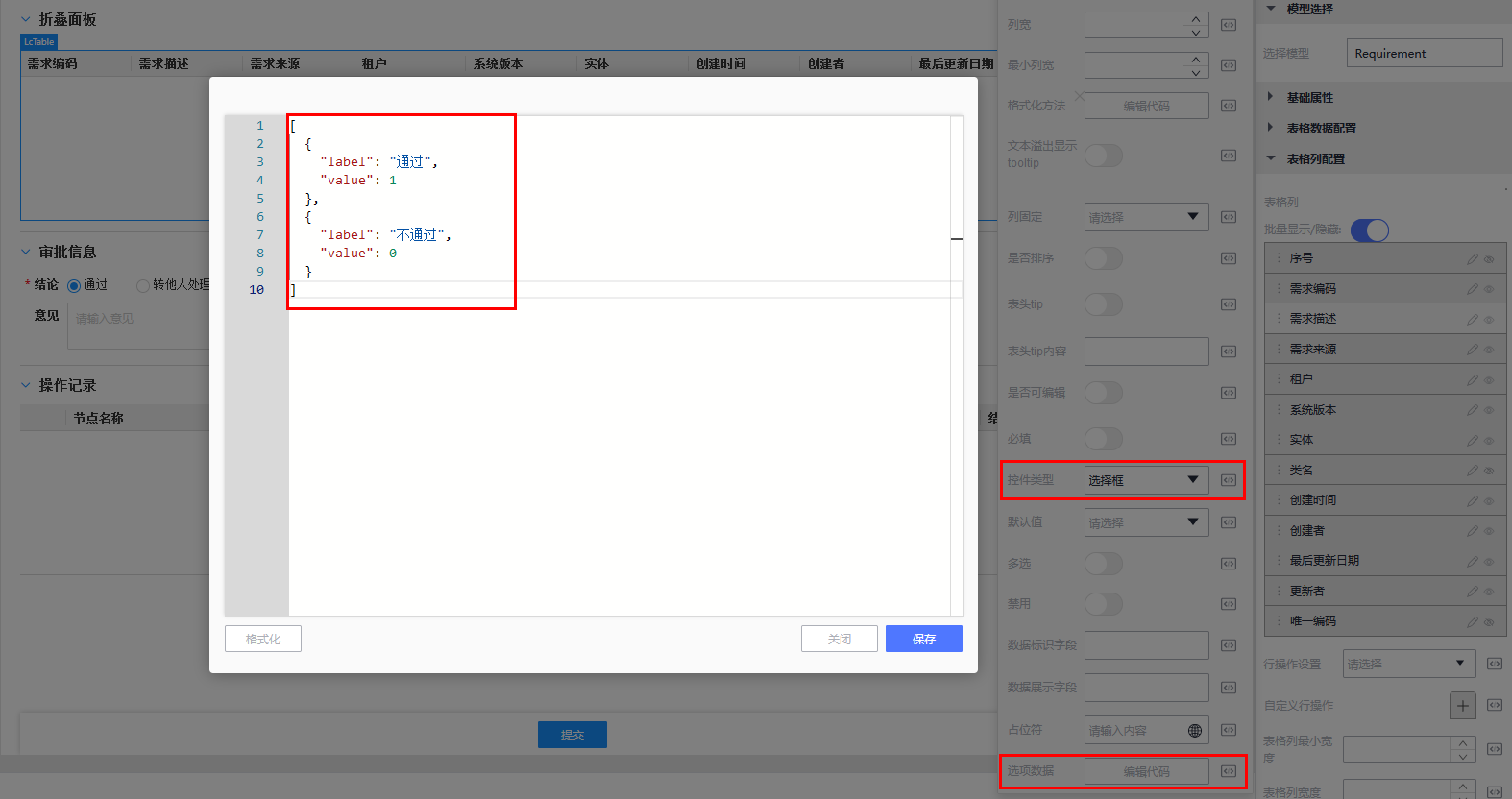基于流程引擎创建“自制件BOM审核发布流程”
流程引擎可以将复杂的业务流程通过图形化的方式编排出来,在提高效率、降低成本、灵活扩展、监控优化等方面都具备重要作用,本文以“自制件BOM审核发布流程”为例,帮助您快速上手流程引擎。
步骤1:创建流程元模板
- 在左侧导航栏中,选择,进入“流程元模板”页面。
- 单击“创建”,展开“创建流程元模板”页面。
- 选择“手动创建”页签,参照如下说明进行设置,单击“保存”,进入流程元模板的编辑模式。
图2 手动创建元模板
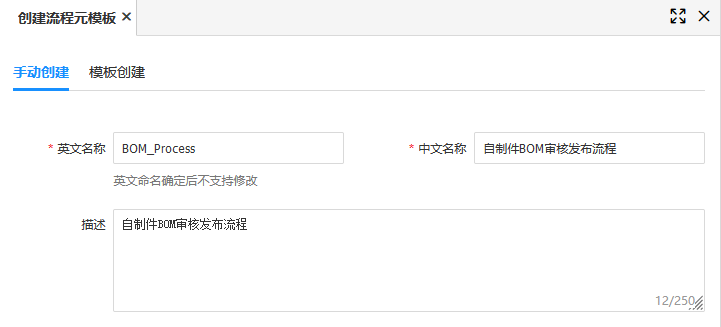
表1 创建流程元模板参数 参数
参数说明
英文名称
填写流程元模板的英文名称。
示例:“BOM_Process”。
中文名称
填写流程元模板的中文名称。
示例:“自制件BOM审核发布流程”。
描述
用户自定义,流程元模板的描述。
示例:“自制件BOM审核发布流程”。
步骤2:编排流程元模板
- 在“流程编辑”页面,根据自身业务需求,设计流程图。
- 根据图3所示流程图,在左侧“流程工具”栏依次单击“开始事件”、“结束事件”、“用户任务”、“并行网关”和“内嵌子流程”组件,将对应组件拖拽至在线编辑区。
- 在在线编辑区,依次单击组件,使用箭头连接线,连接组件。
图4 连接组件
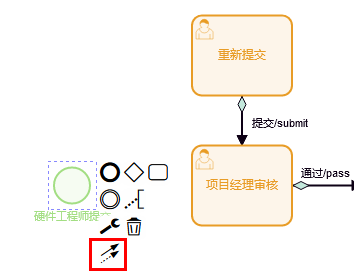
- 在在线编辑区,依次单击组件和箭头连接线,在右侧的配置面板中为组件定义中文名称/英文名称。
- “重新提交”用户任务组件支持提交人发起流程后,将流程撤回到“重新提交”节点,待重新修改内容后再次提交流程。
- 提交人在Start节点可关闭流程,在其他用户任务节点可撤回重填。
- 对于用户任务组件,如果存在多个走向(连接),需要单击对应箭头连接线,在右侧配置面板的“通过条件”中选择“表达式”用于判断走向。
图5 组件配置信息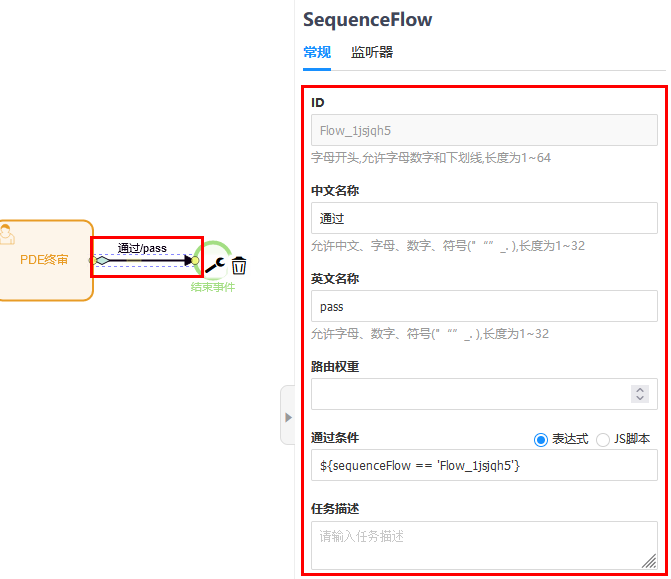
- 在在线编辑区,依次选择“用户任务”组件,单击右侧配置面板“责任人”的“设置责任人”,为对应组件设置责任人。
用于约束后续在UI编辑页面编排每个评审环节时,对应评审环节参与者的可选范围。
图6 责任人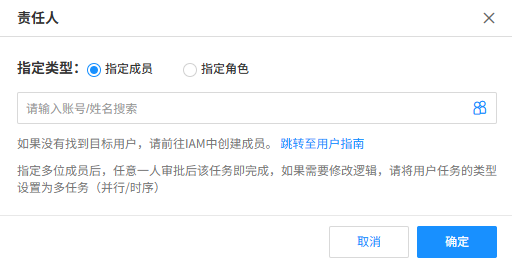
- 完成流程设计后,单击右上方的“保存”。
- 在“数据编辑”页面,根据自身业务需求,选择评审对象。
此操作可将您已构建好的数据模型关联到此流程元模板中。后续在UI编辑页面编排每个评审环节的流程页面时,可以直接选用关联的数据模型。
- 单击“添加数据模型”,展开“添加数据模型”页面。
- 勾选需要关联的数据模型,单击“保存”。
图7 添加数据模型
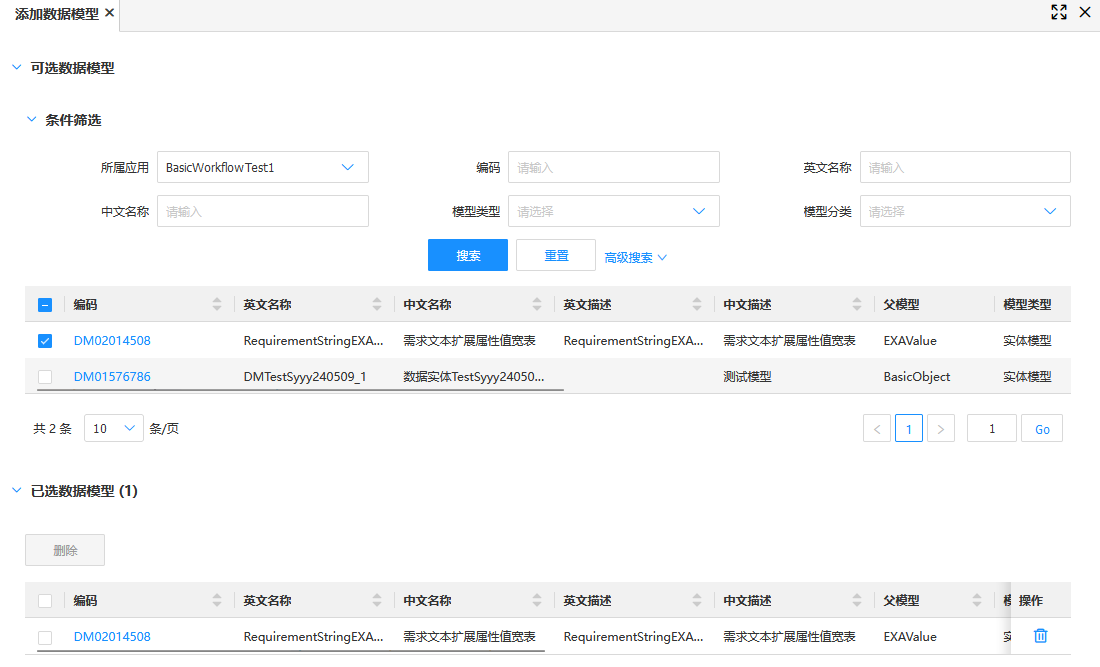
- 在“UI编辑”页面,根据自身业务需求,编排每个评审环节的流程页面。
- 单击左侧插件栏的
 ,选择“模板”或“组件”页签。
,选择“模板”或“组件”页签。 - 在“编辑态”导航树栏,选择需要编排的评审环节,将“模板”或“组件”页签下的组件拖拽至对应画布中。
例如,选择表格组件,将其拖拽至画布的折叠面板中。
- 选择画布中的表格组件,在右侧属性面板,单击“模型选择”下的“选择模型”。
图8 UI编辑添加组件

- 在弹出的“模型”窗口中,选择2添加的数据模型,单击“确认”。
- 在右侧属性面板的“表格列配置”中,设置表字段显示/隐藏、是否可编辑、是否必填、控件类型、是否只读等配置项。如图9所示。
如果表字段的“控件类型”选择为“选择框”,需要在“选项数据”中填写相关代码。如图10所示。
- 完成流程编排后,单击右上方的“保存”。
- 重复3.a - 3.f操作,依次编排其他评审环节。
- 单击左侧插件栏的
步骤3:发布流程元模板
- 完成流程元模板的编排后,单击左上方的“流程元模板”,返回“流程元模板”页面。
- 在流程元模板“BOM_Process”所在行,单击
 。
。
“模板状态”显示为“审核中”。此时,您可以联系运行服务管理员审批此流程元模板发布任务。
图11 已发布流程元模板的状态
步骤4:审批流程元模板
- 拥有“运行服务管理员”权限的用户在左侧导航栏中,单击,进入“流程发布审核”页面。
- 在“流程发布审核”页面,在流程发布审核任务所在行,单击
 。
。 - 在弹出的窗口中,根据实际业务需求,选择“通过”,输入审核意见,单击“确定”。
图12 审核结果
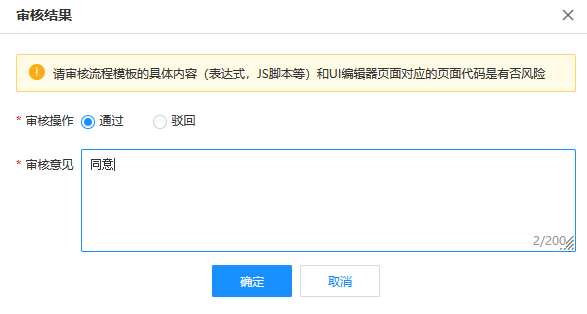
步骤5:运行流程
- 在左侧导航栏中,选择,进入“流程元模板”页面。
- 在流程元模板所在行,单击
 ,进入发起流程的页面。
图13 启动流程元模板
,进入发起流程的页面。
图13 启动流程元模板
在该页面,流程使用人员可以根据实际情况参与此流程的评审环节,并提交评审、保存草稿等操作。完成提交、保存草稿等操作后,流程使用人员可以进入“流程运行服务”的页面,查看其名下的相关流程待办、流程申请、流程草稿、流程审批记录等信息。
此外,流程引擎还支持通过链接拼接方式发起流程,其拼接格式为:流程引擎运行服务所在域名或IP地址/流程引擎运行服务上下文根/console/ui/租户ID/processKey/流程元模板的版本/index.html?tenantId=租户ID&applicationId=应用ID。
其中:
- 租户ID:表示流程引擎所在应用运行态的“Tenant”数据实体的数据实例唯一编码,您可以前往应用运行态获取,详情请参见租户管理。
- 流程元模板的版本:表示当前发起流程所属流程元模板的版本,您可以前往页获取,详情请参见查看已创建的流程元模板详情。
- 应用ID:表示流程引擎所在应用的ID,您可以前往iDME控制台获取,详情请参见查看服务详情。
步骤6:监控流程
- 拥有“运行服务管理员”权限的用户在左侧导航栏中,单击“流程运行服务”,进入“流程运行服务”页面。
- 在“流程运行服务”页面,您可以进行如下操作。
- 流程实例:随时监控当前应用的所有流程实例运转情况,对流程实例进行挂起、激活、转审等操作。
- 我的流程任务:管理当前运行服务管理员名下的相关流程待办、流程申请、流程草稿、流程审批记录等信息。
- 应用配置:管理操作日志、JOB和域名。